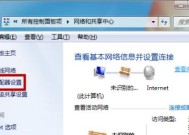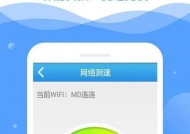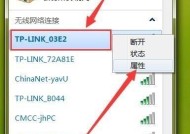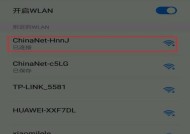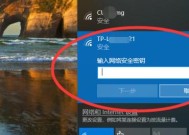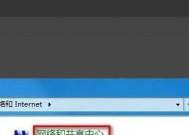解决WiFi连接成功但无法上网的问题(快速排除无法上网的原因及解决方案)
- 综合领域
- 2024-07-22
- 27
- 更新:2024-07-15 17:21:17
在现代社会中,WiFi已经成为人们生活中不可或缺的一部分。然而,有时候我们会遇到一个令人沮丧的问题:WiFi连接成功了,但却无法上网。这样的情况常常困扰着我们,影响了我们的工作和娱乐体验。在本文中,我们将讨论一些常见的原因以及解决这个问题的方法,帮助您快速恢复上网功能。
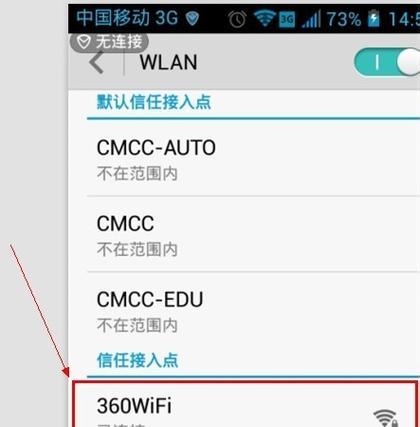
1.WiFi信号弱导致无法上网
当您的设备连接上WiFi网络,但无法上网时,首先要检查WiFi信号强度。如果信号弱,可能是因为您离无线路由器太远。尝试将设备靠近路由器,以确保信号稳定。
2.DHCP获取IP地址失败
DHCP(动态主机配置协议)是用于分配IP地址的一种网络协议。如果您的设备无法获取到有效的IP地址,就无法连接到互联网。您可以尝试重启路由器和设备,或者手动设置IP地址来解决此问题。
3.DNS服务器故障
DNS(域名系统)服务器将域名转换为IP地址,以便您可以访问网站。如果您的设备无法解析域名,就无法连接到互联网。尝试更改DNS服务器设置为公共DNS服务器,如谷歌的8.8.8.8和8.8.4.4,以解决此问题。
4.网络设置错误
有时候,设备上的网络设置可能出错,导致无法上网。您可以检查设备的网络设置,确保其与您的网络兼容,并正确配置。
5.路由器设置问题
检查路由器的设置,确保您没有启用任何限制或阻止连接到互联网的功能。有时候,路由器的防火墙设置会阻止某些设备连接互联网。
6.设备驱动程序过期
设备驱动程序是使设备与操作系统正常工作的软件。如果您的设备驱动程序过期或损坏,可能会导致无法上网。及时更新或重新安装驱动程序可以解决此问题。
7.WiFi密码错误
请确保您输入正确的WiFi密码。如果密码错误,您的设备将无法连接到网络。检查并重新输入密码,以确保它是正确的。
8.路由器固件需要更新
路由器固件是指路由器的操作系统。如果您的路由器固件过时,可能会导致连接问题。更新路由器固件可以修复一些已知的问题,并提升网络性能。
9.被其他设备占用带宽
如果您的网络连接速度很慢或无法上网,可能是因为其他设备正在占用大量带宽。在这种情况下,您可以通过限制其他设备的带宽使用量来解决问题。
10.WiFi信道干扰
WiFi信道干扰是指当周围有太多的WiFi网络时,它们可能会互相干扰,导致连接问题。您可以尝试更改路由器的信道设置,以避免干扰。
11.设备出现硬件故障
有时候,设备本身的硬件问题可能导致无法上网。检查设备是否有损坏或故障,并考虑更换设备或修理它。
12.网络服务商问题
如果您已经排除了所有设备和路由器的问题,但仍然无法上网,可能是因为您的网络服务商出现了问题。与他们联系,确保网络服务正常运行。
13.重新启动路由器和设备
尝试重新启动路由器和您的设备。有时候,简单的重启可以解决连接问题。
14.重置路由器
如果所有其他方法都无效,您可以尝试将路由器恢复到出厂设置。请注意,这将清除您的所有设置,并恢复路由器到默认状态。
15.寻求专业帮助
如果您已经尝试了所有方法,但仍然无法解决问题,那么您可能需要寻求专业帮助。联系您的网络服务商或技术支持团队,他们将能够提供更深入的诊断和解决方案。
WiFi连接成功但无法上网是一个常见的问题,但通过排除一些常见原因并采取适当的解决措施,您可以快速恢复上网功能。请记住,每个情况可能有不同的解决方案,因此您需要根据您的具体情况进行适当调整和尝试。如果问题仍然存在,请寻求专业帮助以获取更全面的支持。
解决WiFi连接成功但不能上网的方法
在日常生活中,我们经常会使用WiFi来连接互联网进行各种活动,但有时候即使成功连接上了WiFi,却发现无法上网。这种情况让人十分困扰,因此我们需要了解一些解决方法,以便迅速排除网络问题,实现顺畅的上网体验。
1.检查WiFi信号强度:
通过观察设备连接的WiFi信号强度,如果信号过弱,就有可能导致无法上网的情况。可以尝试靠近WiFi源或者将路由器设置在更高的位置以提高信号强度。
2.确保输入正确的WiFi密码:
有时候我们会输入错误的WiFi密码,这就导致设备无法连接到网络。在重新输入密码之前,最好确认一下所连接WiFi的密码是否正确。
3.重启路由器和设备:
将路由器和设备同时重启,有时候可以解决设备无法连接上网的问题。重新启动可以清除一些临时性的网络故障,恢复正常的网络连接。
4.检查设备是否开启飞行模式:
有时候我们会意外地将设备设置为飞行模式,这样就会导致无法连接网络。确保设备已经退出飞行模式,打开无线连接功能。
5.确认WiFi连接设置是否正确:
进入设备的设置界面,检查WiFi连接设置是否正确。确保所连接的网络是可用的,并且没有被禁止访问互联网。
6.检查路由器设置:
进入路由器管理页面,检查路由器的设置是否正确。确认路由器的DHCP功能已经开启,IP地址分配是否正常,并检查是否有MAC地址过滤等设置限制了设备的访问。
7.刷新IP地址:
有时候设备会因为IP地址冲突或者其他原因导致无法上网。在设备的网络设置中选择“忘记网络”并重新连接,以获取新的IP地址来解决问题。
8.检查DNS设置:
DNS服务器是将域名转换为IP地址的关键组件。在设备的网络设置中,确认所使用的DNS服务器地址是否正确,并尝试更换为其他可靠的DNS服务器。
9.关闭防火墙或安全软件:
防火墙或安全软件可能会阻止设备访问互联网。暂时关闭防火墙或安全软件,然后再次尝试连接WiFi来解决问题。
10.更新路由器固件:
路由器固件的更新有时候可以修复一些网络连接问题。进入路由器管理页面,检查是否有可用的固件更新,及时进行更新。
11.检查网络供应商服务状态:
有时候无法上网是由于网络供应商的问题所致。检查网络供应商的服务状态,如果存在网络故障,耐心等待供应商修复问题。
12.使用其他设备尝试连接:
如果只有一个设备无法上网,而其他设备可以正常连接,那么问题可能出现在设备本身。尝试使用其他设备连接WiFi,看是否能够成功上网。
13.清除浏览器缓存:
浏览器缓存有时候会导致无法加载网页内容。清除浏览器缓存后,再次尝试访问网页,看是否能够解决问题。
14.联系网络服务提供商:
如果经过以上方法都无法解决问题,那么可能是网络服务提供商的故障。及时联系网络服务提供商,向他们咨询并寻求进一步的帮助。
15.寻求专业技术支持:
如果以上方法都无法解决问题,那么可能需要寻求专业技术支持。联系网络维修人员或设备厂商的客户服务部门,寻求更专业的帮助和指导。
通过排除WiFi信号强度、密码输入错误、设备设置问题、路由器设置问题、IP地址、DNS设置等多个方面的原因,我们可以找到WiFi连接成功但不能上网的解决方法。及时调试和修复网络问题,将确保我们能够顺畅地上网,享受互联网带来的便利。